透かしの追加・編集・削除
所有権を指定するために PDF に透かしを入れたいと考えている方のために、このガイドでは UPDF の透かし機能の使用方法について完全な概要を説明します。
視覚的に把握したい方は、以下のビデオに参照してください。
Windows • macOS • iOS • Android 100%安全
透かしを追加
PDFから始め、画面左側の「ツール」オプションに進みます。メニューの「透かし」オプションをクリックして、透かしの追加に進みます。
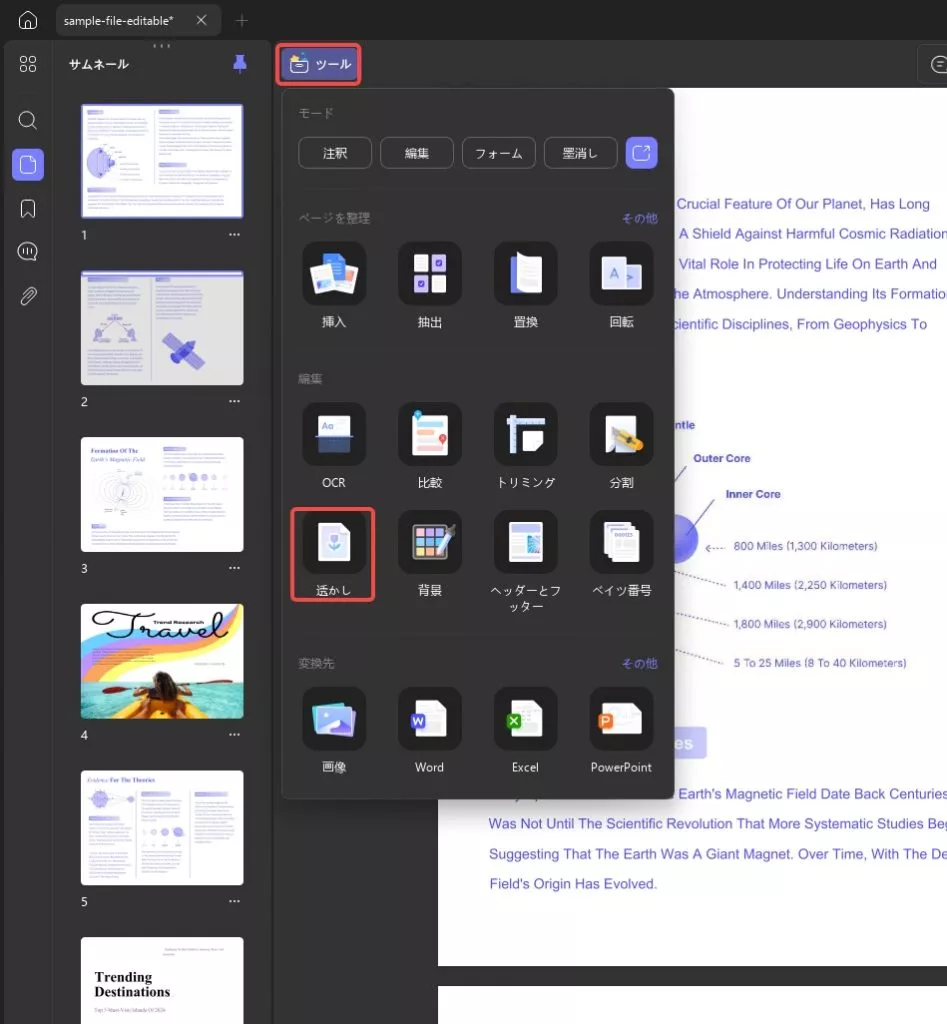
- 表示されるツールバーから「透かしを追加」オプションをクリックして、PDF に追加する透かしの作成を開始します。
- 「透かしを追加」オプションを選択すると、プリセット透かしと星付き透かしのメニューが表示されます。
- プリセットには、テキストとファイル(画像とPDF)の透かしオプションが用意されています。必要なテンプレートをクリックして選択するか、「作成」をクリックして最初から作成し、「透かし編集」パネルにアクセスすることもできます。
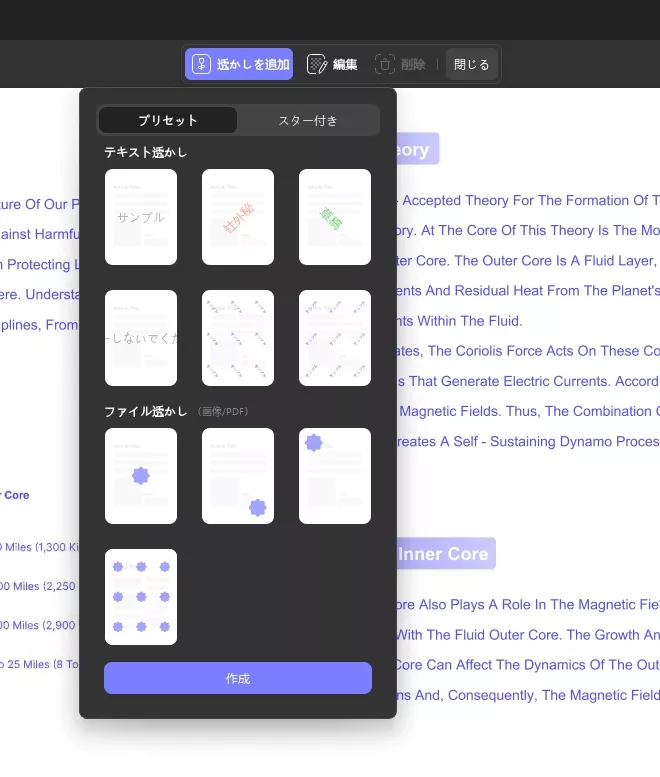
- 透かしの編集パネルでは、必要に応じて透かしをカスタマイズできます。テキスト、フォント、下線、配置、テキストの色の変更などの編集オプションが用意されています。
- スライダーまたはメニューを使って透かしの角度を指定することで、透かしを回転させることができます。不透明度スライダーを使えば、透かしの見え方を調整できます。
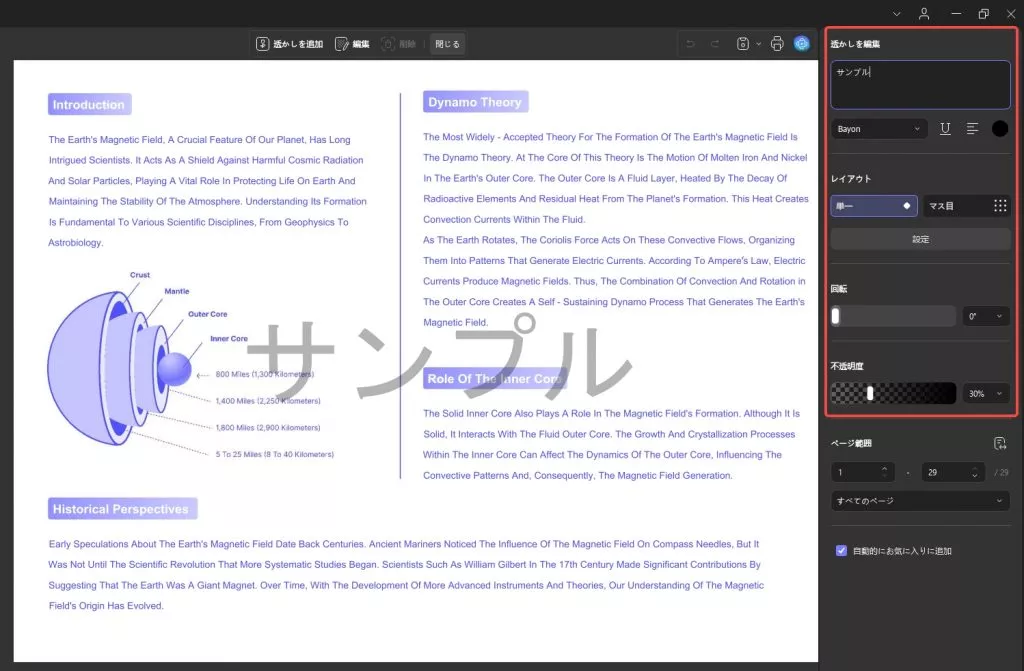
- これに加えて、レイアウトセクションでは、単一透かしまたはグリッド透かしの位置、サイズ、レイヤーなど、透かしの設定を調整できます。
- 位置セクションでは、指定されたバーにそれぞれ X 軸と Y 軸の位置を入力できます。
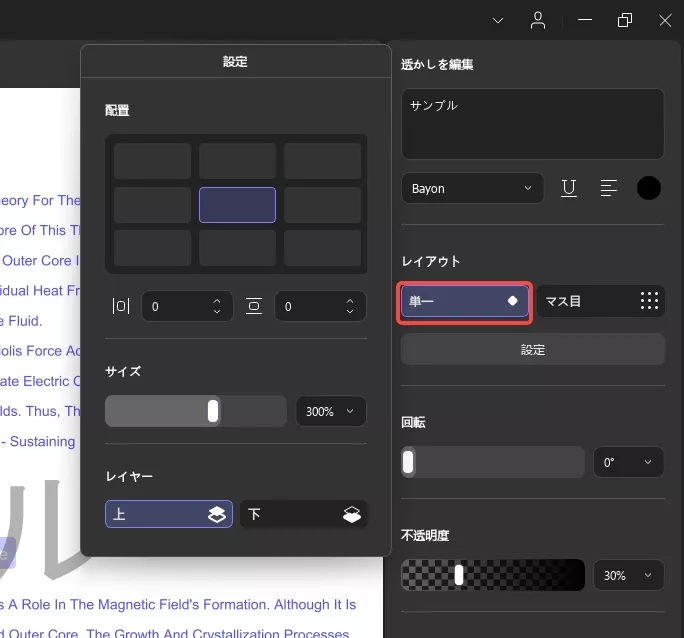
- 次に、同じメニューでページ範囲オプションまで下にスクロールします。
- ページを手動で指定するか、メニューを拡張して、必要に応じて「すべてのページ」、「偶数ページ」、または「奇数ページ」オプションを選択します。
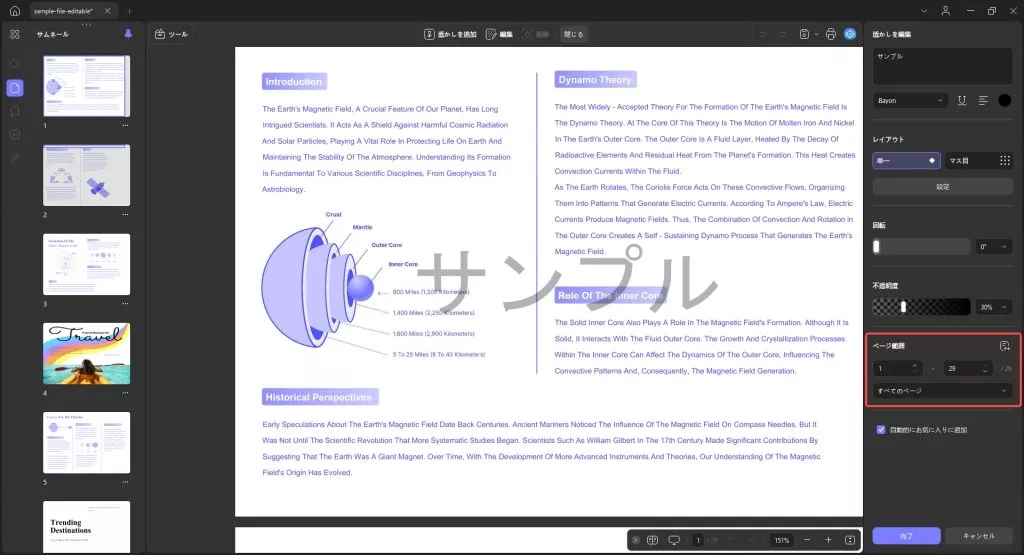
- 最後に、「完了」ボタンをクリックして透かしを適用します。
透かしの編集
透かしを追加したら、ツールバーから「編集」タブにアクセスします。追加した透かしにマウスを移動し、表示される編集アイコンを押します。
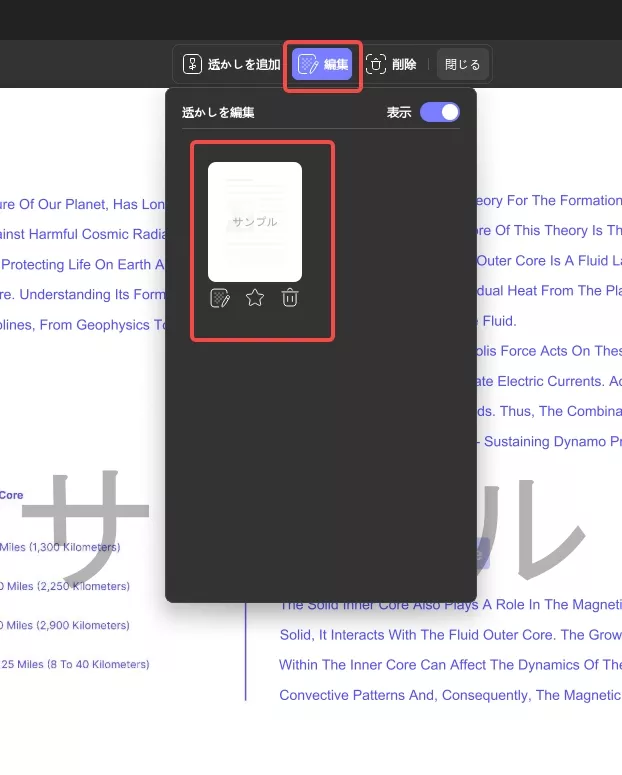
編集パネルが再び開き、透かしのすべてのプロパティを簡単に変更できます。変更が完了したら、「完了」を選択して透かしを変更します。
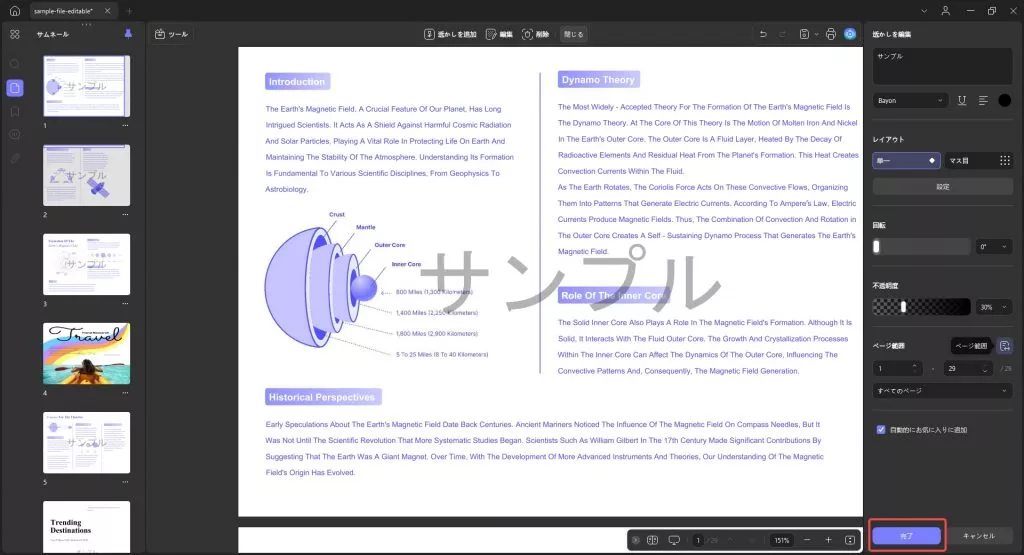
透かしを削除
追加された透かしを削除するには、上部のツールバーから「削除」オプションを選択します。透かしを削除するか、タスクをキャンセルするかを選択するポップアップウィンドウが表示されます。「削除」ボタンをクリックすると、PDFから透かしが削除されます。
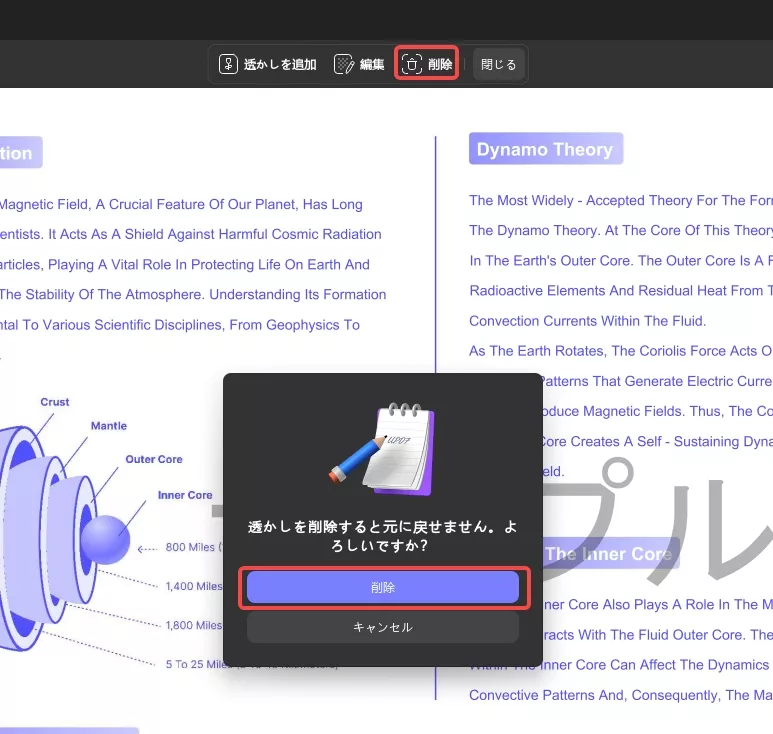
 UPDF
UPDF
 Windows版UPDF
Windows版UPDF Mac版UPDF
Mac版UPDF iPhone/iPad版UPDF
iPhone/iPad版UPDF Android版UPDF
Android版UPDF UPDF AI オンライン
UPDF AI オンライン UPDF Sign
UPDF Sign PDF編集
PDF編集 PDF注釈付け
PDF注釈付け PDF作成
PDF作成 PDFフォーム
PDFフォーム リンクの編集
リンクの編集 PDF変換
PDF変換 OCR機能
OCR機能 PDFからWordへ
PDFからWordへ PDFから画像へ
PDFから画像へ PDFからExcelへ
PDFからExcelへ PDFのページ整理
PDFのページ整理 PDF結合
PDF結合 PDF分割
PDF分割 ページのトリミング
ページのトリミング ページの回転
ページの回転 PDF保護
PDF保護 PDF署名
PDF署名 PDFの墨消し
PDFの墨消し PDFサニタイズ
PDFサニタイズ セキュリティ解除
セキュリティ解除 PDF閲覧
PDF閲覧 UPDF クラウド
UPDF クラウド PDF圧縮
PDF圧縮 PDF印刷
PDF印刷 PDFのバッチ処理
PDFのバッチ処理 UPDF AIについて
UPDF AIについて UPDF AIソリューション
UPDF AIソリューション AIユーザーガイド
AIユーザーガイド UPDF AIによくある質問
UPDF AIによくある質問 PDF要約
PDF要約 PDF翻訳
PDF翻訳 PDF付きチャット
PDF付きチャット AIでチャット
AIでチャット 画像付きチャット
画像付きチャット PDFからマインドマップへの変換
PDFからマインドマップへの変換 PDF説明
PDF説明 学術研究
学術研究 論文検索
論文検索 AI校正ツール
AI校正ツール AIライター
AIライター AI宿題ヘルパー
AI宿題ヘルパー AIクイズメーカー
AIクイズメーカー AI数学ソルバー
AI数学ソルバー PDFからWordへ
PDFからWordへ PDFからExcelへ
PDFからExcelへ PDFからPowerPointへ
PDFからPowerPointへ ユーザーガイド
ユーザーガイド UPDFを使いこなすヒント
UPDFを使いこなすヒント よくあるご質問
よくあるご質問 UPDF レビュー
UPDF レビュー ダウンロードセンター
ダウンロードセンター ブログ
ブログ ニュースルーム
ニュースルーム 技術仕様
技術仕様 更新情報
更新情報 UPDF vs. Adobe Acrobat
UPDF vs. Adobe Acrobat UPDF vs. Foxit
UPDF vs. Foxit UPDF vs. PDF Expert
UPDF vs. PDF Expert